
Ak ste nedávno inovovali na aktualizáciu Windows 10 Fall Creators, pravdepodobne ste si už všimli, že po zapnutí / reštartovaní aplikácií, ktoré neboli zatvorené, sa automaticky spustia po zapnutí / reštartovaní operačného systému..
Počnúc aktualizáciou Windows 10 Fall Creators, operačný systém môže automaticky otvárať aplikácie, ktoré fungovali pred vypnutím alebo reštartovaním PC. Nové správanie bolo úplne neočakávané pre väčšinu používateľov Windows, ktorí si nainštalovali najnovšiu verziu OS. Ak sa chcete tomuto problému vyhnúť, môžete do kontextovej ponuky pracovnej plochy pridať špeciálnu položku - „Vypnutie“, ktorá obnoví klasické správanie systému..
Kontextová ponuka vypínania systému Windows 10.
Podľa technickej podpory spoločnosti Microsoft, Jason, Správanie postupu zámerne zmenené v systéme Windows 10.
Ahojte všetci v tomto vlákne!
V skutočnosti ide o zmenu základnej funkcie systému Windows v tomto vývojovom cykle..
Staré správanie:
- Po zatvorení počítača sa všetky aplikácie zatvoria
- Po reštarte / reštartovaní musíte znova otvoriť ľubovoľnú aplikáciu, ktorú chcete použiť
Nové správanie:
- Po vypnutí počítača sa automaticky otvoria všetky otvorené aplikácie.
- Po reštarte / reštartovaní sa tieto aplikácie automaticky otvoria
Ak po zapnutí alebo reštartovaní zariadenia nechcete vidieť predtým otvorené aplikácie (okrem tých, ktoré sú nainštalované na automatické spustenie v Správcovi úloh / spustení), pred vypnutím alebo reštartovaním počítača pomocou aktualizácie Windows 10 Fall Creators budete musieť ukončiť všetky aplikácie..
prečo?
Túžba vytvoriť bezproblémový proces, v ktorom, ak potrebujete reštartovať počítač, môžete rýchlo pokračovať v práci z miesta, kde ste prestali. To má ďalekosiahle vyhliadky pre systém Windows 10..
Existujú teda oficiálne odporúčania na použitie príkazu „vypnutie“ konzoly na reštartovanie alebo vypnutie operačného systému bez automatického spustenia predtým otvorených aplikácií pri nasledujúcom zavedení systému..
Čo treba urobiť, aby ste zakázali opakované automatické otváranie aplikácií v systéme Windows 10?
Môžete pridať špeciálnu kontextovú ponuku Vypnutie, ktorá obsahuje potrebné príkazy na vypnutie a reštart. Ak použijete túto ponuku, aplikácie sa automaticky neotvoria. Tieto príkazy môžete tiež použiť v predchádzajúcich verziách systému Windows 10, ak chcete. Budú užitočné, pretože poskytujú priamy prístup k činnostiam vypnutia a reštartu..
Ak chcete pridať kontextovú ponuku Vypnúť v systéme Windows 10, postupujte takto:.
- Tu si môžete stiahnuť súbory databázy Registry pripravené na použitie:
Stiahnite si súbory databázy Registry
- Rozbaľte obsah archívu do ľubovoľného priečinka. Archív môžete extrahovať priamo na pracovnú plochu.
- Dvakrát kliknite na súbor "Pridať ponuku Shutdown.reg" a po zobrazení výzvy potvrďte operáciu importu.

- Teraz kliknite pravým tlačidlom myši na pracovnú plochu. Získate nové podponuky "Shut Down" s dvoma príkazmi, ako je uvedené nižšie:

V tejto situácii existujú alternatívne riešenia, sú dve.
Skratka na pracovnej ploche
Ak sa vám nepáčia kontextové ponuky, môžete vytvoriť odkaz na vypnutie počítača.
- Kliknite pravým tlačidlom myši na pracovnú plochu a vyberte z kontextovej ponuky Vytvoriť odkaz
- V okne, ktoré sa otvorí, riadok „Zadajte umiestnenie objektu“ zadajte: vypnutie -s -f -t 0 a stlačte tlačidlo "Next".
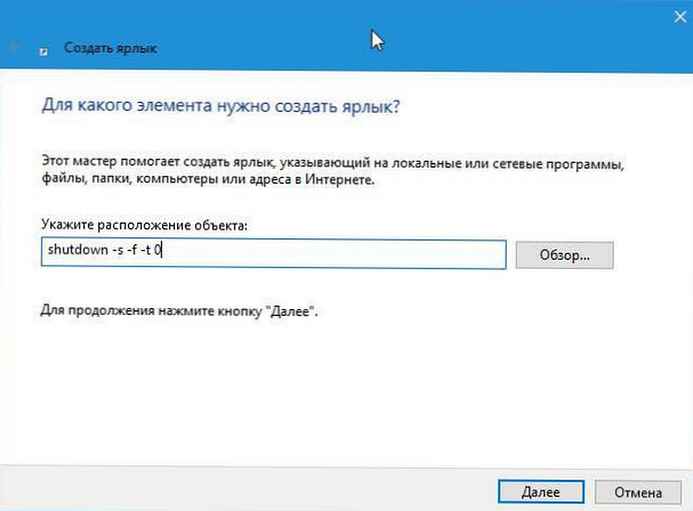
- Zadajte požadované meno a stlačte tlačidlo "Hotovo", Môžete tiež zmeniť ikonu odkazu. Po vytvorení ho môžete pripnúť na panel úloh.
Na vypnutie použite klávesové skratky.
Stlačením kombinácie klávesov Win + D na klávesnici minimalizujte všetky otvorené okná a potom stlačte klávesy Alt + F4. To spôsobí klasický dialóg. "Shut Down".
Osobne uprednostňujem riešenie s pridaním položky „Vypnutie“ v kontextovej ponuke pracovnej plochy. Považujem to za najpohodlnejšie.











